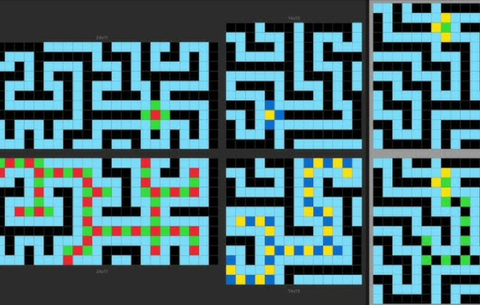Több érdekes újdonság is érkezett a Windowsba a néhány napja mindenki számára elérhetővé tett frissítőcsomaggal. Mutatjuk a szerintünk legérdekesebbeket.
Egy kicsit megkésve, de annál nagyobb szeretettel – valahogy így gondolkodhattak a Microsoftnál, amikor múlt héten végre kiadták a Windows 10 tavaszi nagy frissítőcsomagját. Vagy nagy tavaszi frissítőcsomagját, ahogy tetszik. A nevét alapvetően nem bonyolították túl: Windows 10 April 2018 Update lett, de korábban emlegették Spring Creators Update-ként is. Hívjuk bárhogy, a lényeg ugyanaz: jó néhány érdekesség érkezett a gépekre.
Az egyik ilyen újdonság szó szerint látványos lett. A nagy felbontású kijelzőkön ugyanis nem minden program néz ki jól, ezért a Windows megpróbálja ezeket felskálázni, így a betűtípusok és egyéb elemek is nagyobbak és jobban láthatóak lesznek a nagy felbontás mellett is. Csakhogy ez a fajta felskálázás eddig sem működött hibátlanul: elmosódott, homályos lehetett a végeredmény.
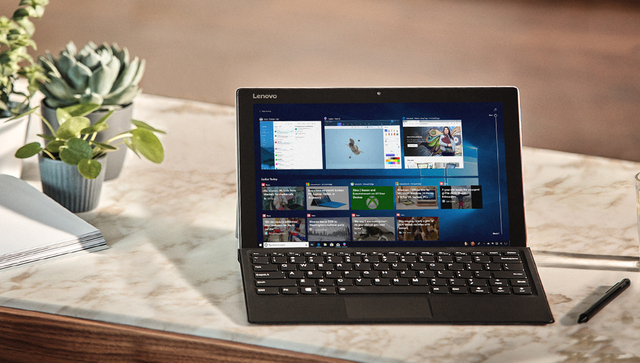
A Microsoft éppen ezért beépített egy pluszopciót, ami képes lehet kijavítani ezt a problémát. Ehhez a Beállítások - Rendszer - Megjelenítés - Speciális skálázás menüpontra kell kattintani, majd azon belül arra, hogy a Windows megpróbálja kijavítani az elmosódást.
Egy másik, nem kevésbé mellékes újdonság, hogy mostantól sokkal gyorsabb lesz a Windows 10 frissítési folyamata. Ahogy arról korábban már pletykáltak, a Microsoft átalakította a frissítés menetét, azért hogy a felhasználók minél kevesebb időt töltsenek majd offline. Amikor a Microsoft 2017 tavaszán kiadta az aktuális frissítőcsomagot, 82 percen keresztül nem lehetett használni a számítógépet. Szerencsére a cég dolgozik a megoldáson, és ez már 2017 őszén is meglátszott: akkor már "csak" 51 percre kellett búcsút mondani a géptől. Most ez alig 30 percre csökkent, és a cég a jövőben is szeretné tartani ezt az időt.
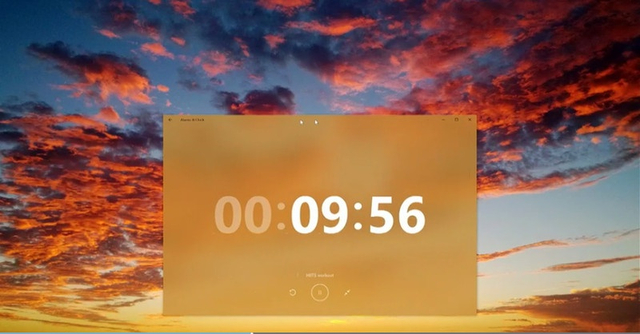
A fejlesztéseknek köszönhetően azonban nemcsak a frissítés ideje csökkent le, de a gépet sem terheli annyira a telepítés. Ehhez a frissítés után keressük meg a Beállítások - Frissítés és biztonság - Speciális beállítások menüpontot, majd pipáljuk ki a két mezőt, amely a frissítések letöltéséhez szükséges sávszélességet limitálja. Ennek köszönhetően a jövőben mást is tudunk csinálni a gépen, miközben épp a fájlokat tölti le a Windows 10.
Ha máskor is tudni szeretne a Windows új funkcióiról, lájkolja a HVG Tech rovatának Facebook-oldalát.

 Ajándékozz éves hvg360 előfizetést!
Ajándékozz éves hvg360 előfizetést!